Page 1

zūmo® 300 serien
Hurtigstartveiledning
Juli 2013 190-01457-58_0C Trykt i Taiwan
Page 2
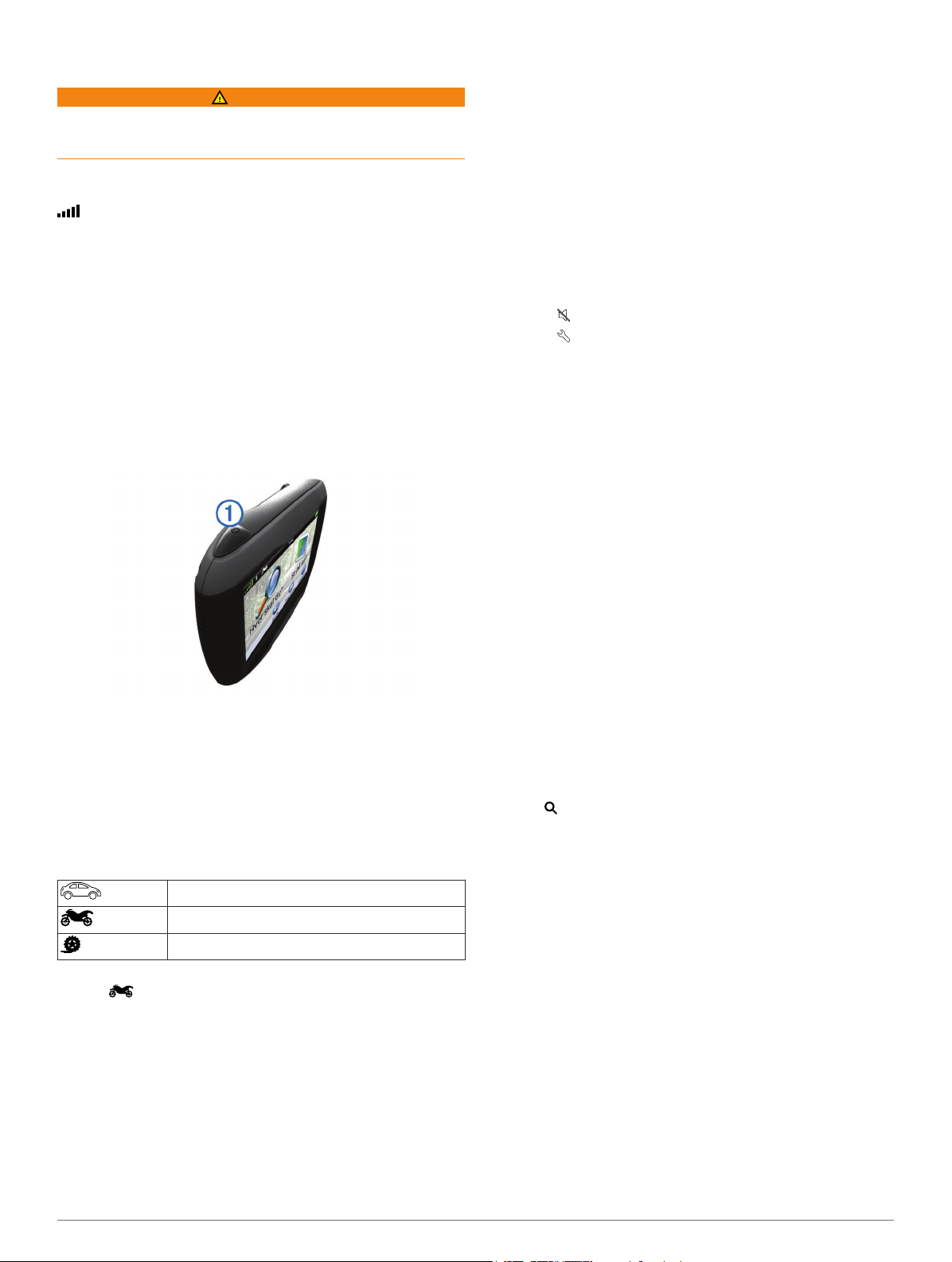
Komme i gang
ADVARSEL
Se veiledningen Viktig sikkerhets- og produktinformasjon i
produktesken for å lese advarsler angående produktet og annen
viktig informasjon.
Innhente GPS-signaler
Du må innhente satellitter for å kunne navigere med enheten.
på statuslinjen viser styrken på satellittsignalene. Det kan ta
flere minutter å innhente satellitter.
Slå på enheten.
1
Vent mens enheten finner satellittene.
2
Gå eventuelt utendørs til et åpent område, bort fra høye
3
bygninger og trær.
Gå inn i og ut av dvalemodus
Du kan bruke dvalemodus for å spare batteristrøm når enheten
ikke er i bruk. Enheten bruker svært lite strøm når den er i
dalemodus. Den kan vekkes fra dvalemodus og er klar til bruk
på et øyeblikk.
TIPS: Du kan spare strøm ved å sette enheten i dvalemodus
mens du lader batteriet.
Trykk på av/på-tasten À.
Slå av enheten
Hold inne av/på-tasten til det vises en melding på skjermen.
1
Meldingen vises etter fem sekunder. Hvis du slipper av/påtasten før meldingen vises, går enheten i dvalemodus.
Velg Av.
2
Transportmodi
Ruting og navigasjon beregnes forskjellig basert på
transportmodusen. Gjeldende transportmodus vises med et ikon
på statuslinjen.
Bilmodus
Motorsykkelmodus
Modus for utenfor vei
Velge en transportmodus
Velg .
Støtte og oppdateringer
Garmin® Express tilbyr enkel tilgang til disse tjenestene for
enheten din.
• Produktregistrering
• Oppdateringer for programvare og kart
• Produktveiledninger
• Kjøretøy, stemmer og andre tillegg
Konfigurere Garmin Express
Koble den minste enden av USB-kabelen til porten på
1
enheten.
Koble den største enden av USB-kabelen til en ledig USB-
2
port på datamaskinen.
Gå til www.garmin.com/express.
3
Følg instruksjonene på skjermen.
4
Justere lysstyrken på skjermen
Velg Innstillinger > Visning > Lysstyrke.
1
Bruk glidebryteren til å justere lysstyrken.
2
Justere volumet
Velg Volum.
1
Velg et alternativ:
2
• Bruk glidebryteren til å justere volumet.
• Velg for å dempe enheten.
• Velg for å få flere alternativer.
Finne en posisjon ved hjelp av søkelinjen
Du kan bruke søkelinjen til å søke etter posisjoner ved å angi en
kategori, et merkenavn, en adresse eller et navn på en by.
Velg Hvor skal du?.
1
Velg Angi søk i søkelinjen.
2
Angi hele eller deler av søkeordet.
3
Foreslåtte søkeord vises under søkelinjen.
Velg et alternativ:
4
• Hvis du vil søke etter en type forretning, angir du
kategorinavn (for eksempel "kino").
• Hvis du vil søke etter en forretning ved navn, angir du
hele eller deler av navnet.
• Hvis du vil søke etter en adresse i nærheten, angir du
gatenummer og gatenavn.
• Hvis du vil søke etter en adresse i en annen by, angir du
gatenummer, gatenavn, by og delstat.
• Hvis du vil søke etter en by, angir du by og delstat.
• Hvis du vil søke etter koordinater, angir du breddegradsog lengdegradskoordinater.
Velg et alternativ:
5
• Hvis du vil søke ved hjelp av et foreslått søkeord, velger
du søkeordet.
• Hvis du vil søke ved hjelp av teksten du skrev inn, velger
du .
Velg eventuelt en posisjon.
6
Endre søkeområdet
Gå til hovedmenyen, og velg Hvor skal du?.
1
Velg Søker i nærheten av.
2
Velg et alternativ.
3
Finne bestemmelsessteder som nylig er funnet
Enheten lagrer de siste 50 bestemmelsesstedene du har funnet.
Velg Hvor skal du? > Nylig.
1
Velg en posisjon.
2
Finne tjenester i nærheten
Du kan bruke siden Hvor er jeg? til å finne tjenester i nærheten,
for eksempel drivstoff, sykehus eller politistasjoner.
Velg kjøretøyet på kartet.
1
Velg en kategori.
2
2
Page 3

Følge et nylig spor
Funksjonen TracBack® registrerer et spor av de nylige
bevegelsene dine. Du kan følge sporet med nylige bevegelser
tilbake til utgangspunktet.
Velg Programmer > TracBack.
1
Det nylige sporet vises på kartet.
Velg Start!.
2
Ruten på kartet
MERKNAD
Funksjonen for fartsgrense er bare til opplysning og erstatter
ikke førerens ansvar for å følge alle fartsgrenseskilt og alltid
bruke sunn fornuft ved kjøring. Garmin skal ikke holdes
ansvarlig for eventuelle trafikkbøter eller stevninger du mottar
dersom du unnlater å følge alle gjeldende trafikklover og -skilt.
Ruten er merket med en magentafarget linje. Et rutete flagg
angir bestemmelsesstedet.
Underveis vil enheten vise veien til bestemmelsesstedet ved
hjelp av talemeldinger, piler på kartet og anvisninger øverst på
kartet. Hvis du avviker fra den opprinnelige ruten, vil enheten
beregne ruten på nytt og gi nye anvisninger.
Et datafelt som angir den gjeldende fartsgrensen, kan vises når
du kjører på hovedveier.
Bruke navigasjonskartet
Velg Se på kart på hovedmenyen.
1
Hvis zoomkontrollene er skjult, velger du kartet for å vise
2
zoomkontrollene.
Velg kartet.
3
Velg et alternativ:
4
• Velg eller for å zoome inn eller ut.
• Hvis du vil rotere kartvisningen, velger du .
• Hvis du vil veksle mellom Nord opp- og 3D-visning, velger
du .
• Hvis du vil legge til eller fjerne kartlag, velger du .
• Hvis du vil vise bestemte kategorier, velger du .
• Hvis du vil sentrere kartet rundt gjeldende posisjon, velger
du .
• Hvis du vil vise snarveier for kart- og
navigasjonsfunksjoner, velger du .
Følge en rute med svingete veier
Enheten kan beregne ruter som foretrekker svingete veier.
Denne funksjonen kan gi deg en mer underholdende kjøretur,
men kan også forlenge tiden eller avstanden til
bestemmelsesstedet.
MERK: Denne funksjonen er ikke tilgjengelig på alle
enhetsmodeller.
Velg Innstillinger > Navigasjon > Beregningsmodus >
1
Svingete veier > Lagre.
Velg Innstillinger > Navigasjon > Unngåelser >
2
Motorveier for å unngå motorveier på ruten (valgfritt).
Dette kan øke antallet svingete veier på ruten, men kan føre
til at lengre ruter tar lengre tid eller blir lengre i avstand.
Start en rute.
3
Legge til et punkt i en rute
Du må navigere etter en rute før du kan legge til et punkt.
Gå til kartet, og velg > Hvor skal du?.
1
Søk etter en posisjon.
2
Velg en posisjon.
3
Velg Start!.
4
Velg Legg til på aktiv rute.
5
Hoppe over et punkt på ruten
Hvis du bestemmer deg for at du ikke vil dra til neste punkt på
ruten, kan du hoppe over punktet. Dette forhindrer at enheten
prøver å føre deg tilbake til punktet. Denne funksjonen er ikke
tilgjengelig hvis neste punkt er endelig bestemmelsessted.
Gå til kartet, og velg > Hopp over.
Foreta en omkjøring
Du kan bruke omkjøringer for å unngå hindringer, for eksempel
veiarbeid, mens du navigerer etter en rute.
Velg > Omkjøring mens du navigerer.
Håndfrifunksjoner
Du kan koble enheten til trådløse hodetelefoner og lytte til
talemeldinger for navigasjon via hodetelefonene. På enkelte
modeller kan du koble til en mobiltelefon mens du har koblet til
hodetelefoner for å ringe og motta samtaler ved hjelp av
enheten og hodetelefonene.
Aktivere trådløs Bluetooth teknologi
Velg Innstillinger > Bluetooth.
1
Velg Bluetooth.
2
Pare et sett trådløse hodetelefoner
MERK: Du kan bare aktivere ett par med hodetelefoner av
gangen.
Du må pare enheten med et kompatibelt hodetelefonsett før du
kan motta navigasjonsmeldinger via hodetelefonene.
Plasser hodetelefonene og enheten med Bluetooth® mindre
1
enn 10 m (33 fot) fra hverandre.
Aktiver trådløs teknologi på enheten.
2
Aktiver trådløs Bluetooth teknologi på hodetelefonene.
3
Velg Innstillinger > Bluetooth > Søk etter enheter.
4
Det vises en liste over Bluetooth enheter som er i nærheten.
Velg hodetelefonene fra listen.
5
Velg OK.
6
Enheten sender navigasjonsmeldinger til hodetelefonene mens
du navigerer etter en rute.
Pare telefonen
Du må pare og koble til kompatible trådløse hodetelefoner før
du kan pare enheten med en mobiltelefon.
Plasser telefonen og zūmo® mindre enn 10 m (33 fot) fra
1
hverandre.
På zūmo velger du Innstillinger > Bluetooth > Søk etter
2
enheter.
På telefonen aktiverer du trådløs Bluetooth og angir at
3
telefonen skal være synlig.
På zūmo velger du OK.
4
Det vises en liste over Bluetooth som er i nærheten.
Velg telefonen på listen, og velg OK.
5
Følg instruksjonene på telefonen og zūmo.
6
3
Page 4

www.garmin.com/support
913-397-8200
1-800-800-1020
+32 2 672 52 54 +45 4810 5050 +358 9 6937 9758 + 331 55 69 33 99
+49 (0)180 6 427646 + 39 02 36 699699
00800 4412 454
+44 2380 662 915
Garmin International, Inc.
1200 East 151st Street,
Olathe, Kansas 66062, USA
Garmin (Europe) Ltd.
Liberty House, Hounsdown Business Park
Southampton, Hampshire, SO40 9LR Storbritannia
Garmin Corporation
0808 238 0000
+44 870 850 1242
+ 35 1214 447 460 + 34 93 275 44 97 + 46 7744 52020
1-866-429-9296 +43 (0) 820 220 230
0800 - 023 3937
035 - 539 3727
+ 47 815 69 555
Garmin®, Garmin logoen og zūmo® er varemerker for Garmin
Ltd. eller tilhørende datterselskaper som er registrert i USA og
andre land. nüMaps Guarantee™ er et varemerke for Garmin
Ltd. eller tilhørende datterselskaper. Disse varemerkene kan
ikke brukes uten uttrykkelig tillatelse fra Garmin.
Bluetooth® navnet og -logoene eies av Bluetooth SIG, Inc., og
enhver bruk som Garmin gjør av disse, er underlagt lisens.
No. 68, Zhangshu 2nd Road, Xizhi Dist.
New Taipei City, 221, Taiwan (Republikken Kina)
© 2012–2013 Garmin Ltd. eller tilhørende datterselskaper
